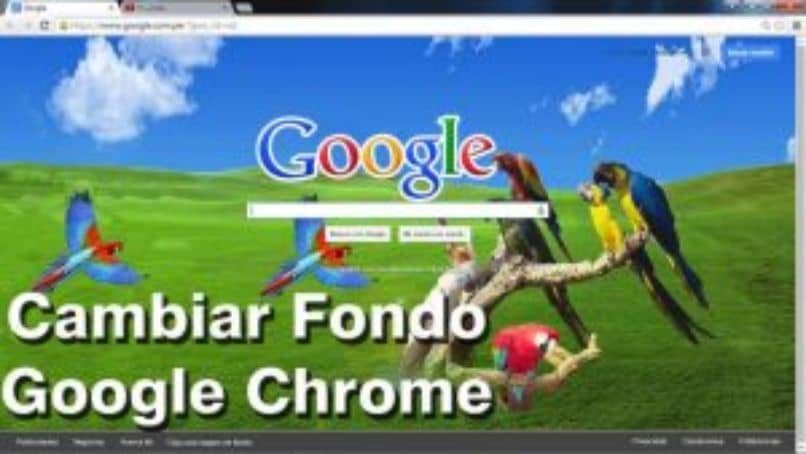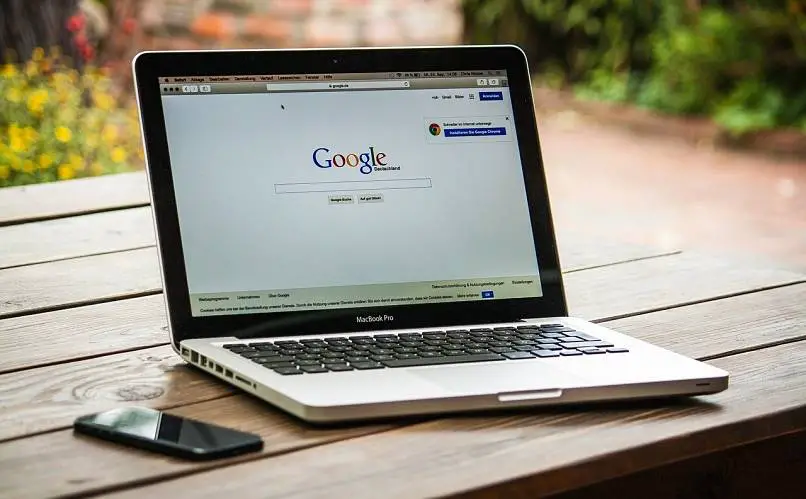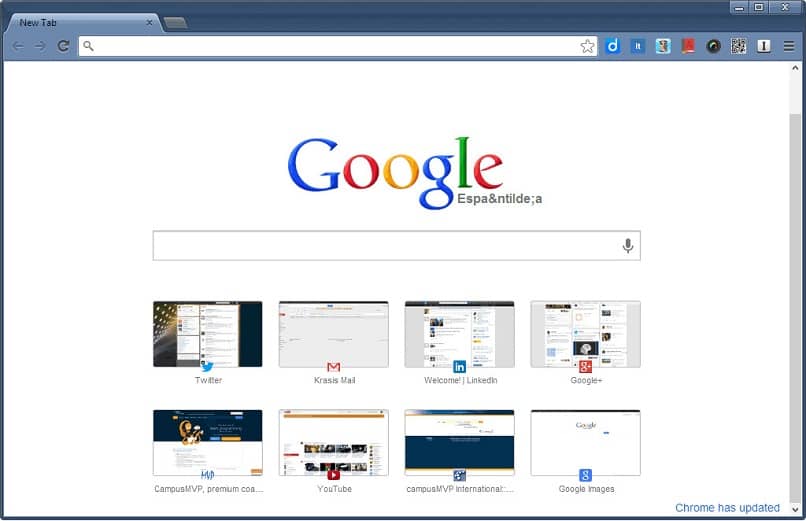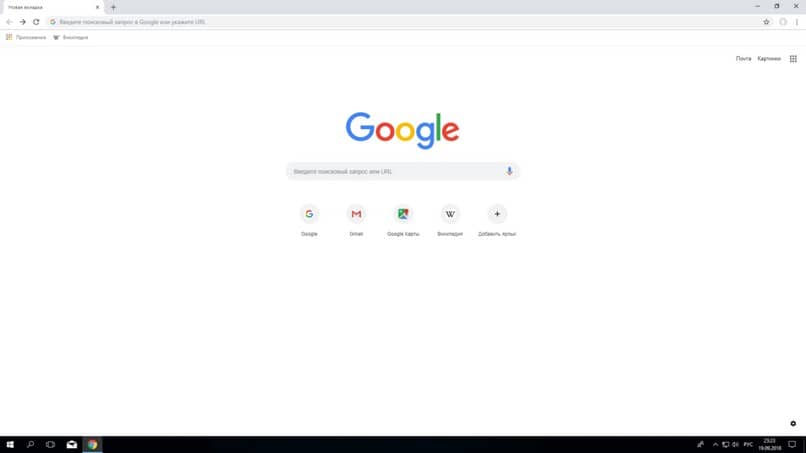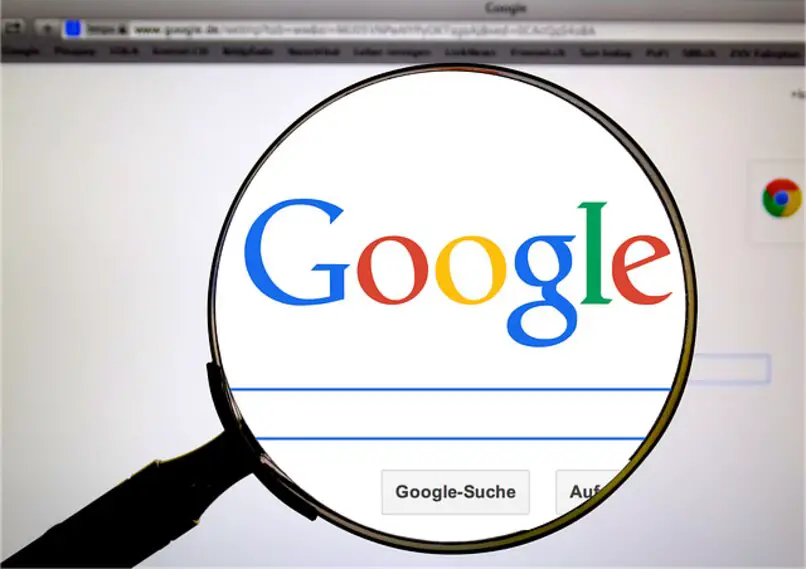El navegador web Google Chrome tiene muchos elementos que puede utilizar, como el Personaliza Chrome en tu PC con un tema divertido. Los temas también se pueden ver en el borde del navegador y en segundo plano cuando abres una nueva pestaña, estos temas se guardarán permanentemente en tu cuenta de Google, para que puedas verlos cada vez que inicies sesión con tu cuenta de Google Chrome en cualquier computadora.
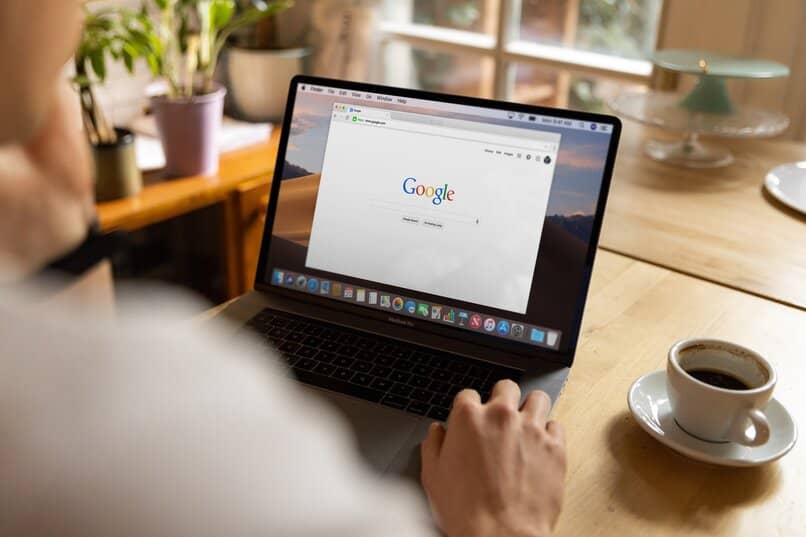
Los temas consisten en un conjunto de elementos de colores y texturas que cambian la apariencia externa del navegador web. El navegador web de Google tiene un repositorio virtual o «Tienda virtual de Chrome» donde podrás buscar, instalar y encontrar extensiones gratuitas en Google Chrome y temas de diferentes colores y texturas, lo que te permitirá personalizar tu cuenta de Google Chrome en tu dispositivo.
Ingrese a Chrome Web Store
- Ingrese al navegador Google Chrome.
- Vaya a la barra de marcadores y haga clic en el icono «Solicitud«encontrado a la izquierda.
- Luego, tan pronto como se abra la página, encontrará todas las aplicaciones instaladas en su cuenta de Google Chrome.
- Desplácese hasta la parte inferior derecha de la pantalla y haga clic en «Tienda virtual de Chrome».
- Una vez instalado en la tienda virtual o Chrome Web Store, puede buscar, agregar o eliminar extensiones o temas en su cuenta de Google Chrome.
Los procedimientos para agregar o instalar un tema en su navegador de Google pueden variar según el dispositivo del que provenga, es importante tener en cuenta que las opciones de personalización también varían, ya que puedes tener más opciones de personalización desde tu computadora a diferencia de si tiene acceso desde su teléfono inteligente o tableta.
En una computadora
- Abre Google Chrome en tu computadora.
- Ve a la esquina superior derecha y haz clic en el ícono punteado, luego haz clic en «Configuración».
- Luego, en el lado derecho, verá algunas opciones y haga clic en «Apariencia»,
- Haga clic en ‘Temas’ y se abrirá Chrome Web Store. También puede acceder a la tienda virtual haciendo clic en «Aplicaciones» como puede agregar o eliminar un tema de Chrome Web Store.
- Luego, una vez que haya iniciado sesión en Chrome Web Store, una amplia gama de opciones de categoría parece estar seleccionada, todo lo que tiene que hacer es hacer clic en su categoría favorita y luego seleccionar cualquiera de las miniaturas para obtener una vista previa de diferentes temas.
- Seleccione un tema que desee utilizar y seleccione Entrar ‘Añadir a Chrome’‘.
- El tema que elija se aplicará inmediatamente y, una vez instalado, verá una opción para «Cancelar» justo debajo de la barra de marcadores.
En Android
Hay dos formas de agregar un tema para personalizar el navegador de su teléfono inteligente o tableta Android, para hacer esto, primero debe instalar las aplicaciones. Google Chrome o Google Go, dependiendo de su aplicación de residuos, realice los siguientes procedimientos:
Google Chrome
- Abra la aplicación Google Chrome en su teléfono o tableta Android.
- Vaya a la esquina superior derecha, haga clic en el icono de tres puntos y luego haga clic en «Configuración».
- Desplácese hasta la parte inferior de la pantalla y haga clic en ‘Temas’
- Entonces miras eso tienes dos opciones para elegir un tema claro o un tema oscuro.
Google go
- Abra el motor de búsqueda Google Go.
- Clickea en el «Solicitud «.
- Luego presione en cualquier lugar de la pantalla y la opción «Elegir fondo de pantalla» y luego puede seleccionar una foto o imagen de su galería para ponerla en segundo plano.
- Si desea eliminarlo, vuelva a hacer clic en cualquier punto de la pantalla y aparecerá la opción «Eliminar fondo de pantalla».

¿Cómo cambiar el color de la barra de herramientas de Google Chrome?
- Abra una ventana o pestaña en Google Chrome.
- Desplácese hasta la parte inferior derecha de la pantalla y busque el botón «Personalizar Chrome » junto al icono de lápiz.
- Una vez ingresado, verá tres opciones “Fondo, Accesos directos y Color y tema”.
- Haga clic en «Color y tema» y después de eso, verá algunas opciones de color entre las que puede elegir, pero elija su favorito y listo.